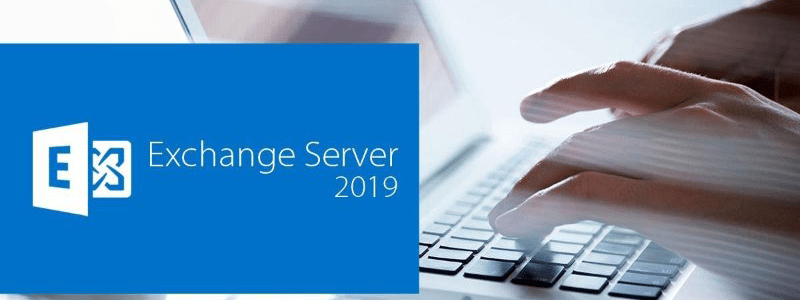Exchange sunucuları bilindiği üzere mail trafiği ve kimlik doğrulama için SMTP protokolünü kullanır. SMTP için kimlik doğrula yeteneği olmayan Printer, Firewall ve Switches vs yazılım ve donanımlar dan bilgi almak için Exchange Sunucu üzerinde Relay izni vermek gerekir.
Yeni bir Relay konektör oluşturmak için ECP ekranına bağlanıyoruz ve yeni bir konektör oluşturuyoruz. Konektörümüze yeni bir isim veriyoruz. Role kısmında Frontend, Type kısmında Custom ile ilerliyoruz.
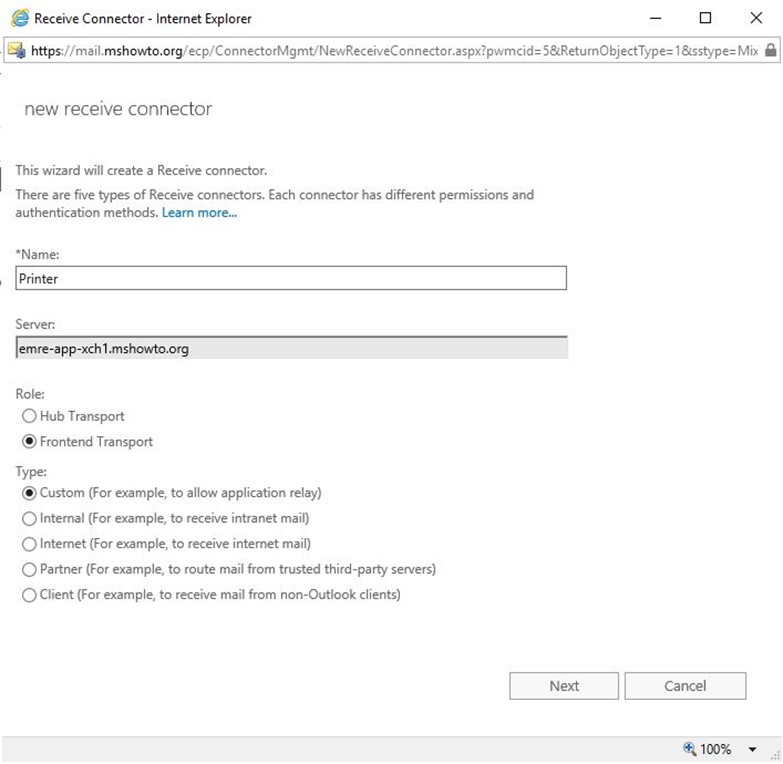
Resim-1
Oluşturacağımız konektörümüzün hangi ip ve port üzerinden erişim sağlayacağını belirtiyoruz. Standart olarak 25 portu geliyor. Değiştirmenizi tavsiye ederim.
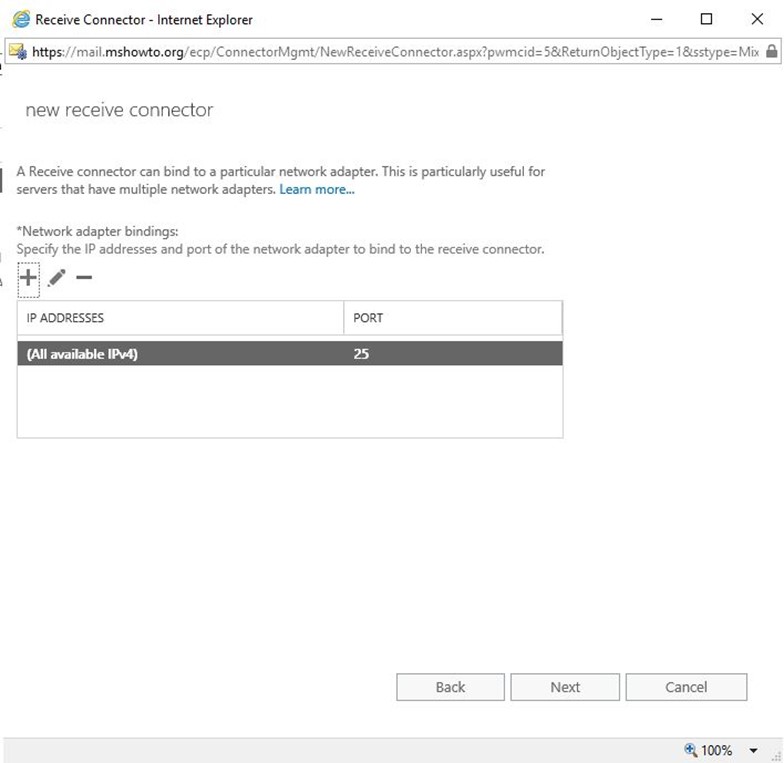
Resim-2
Varsayılan portumuzu 8181 olarak değiştiriyoruz.
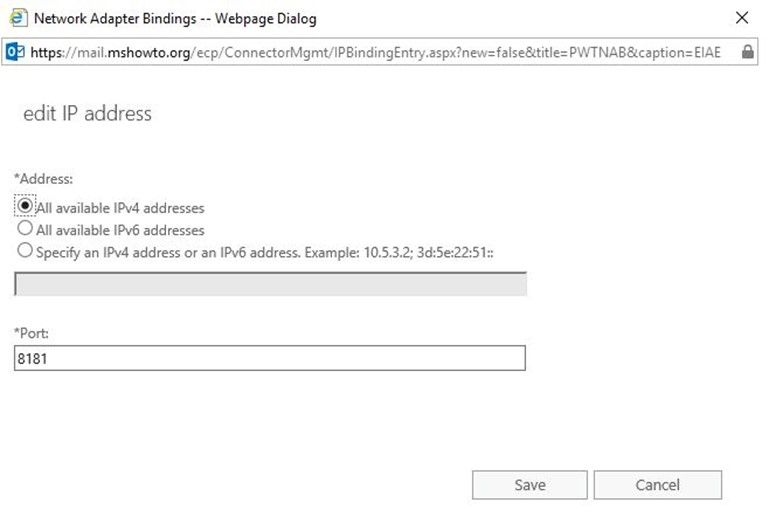
Resim-3
Portumuzu değiştirdikten sonra devam ediyoruz.
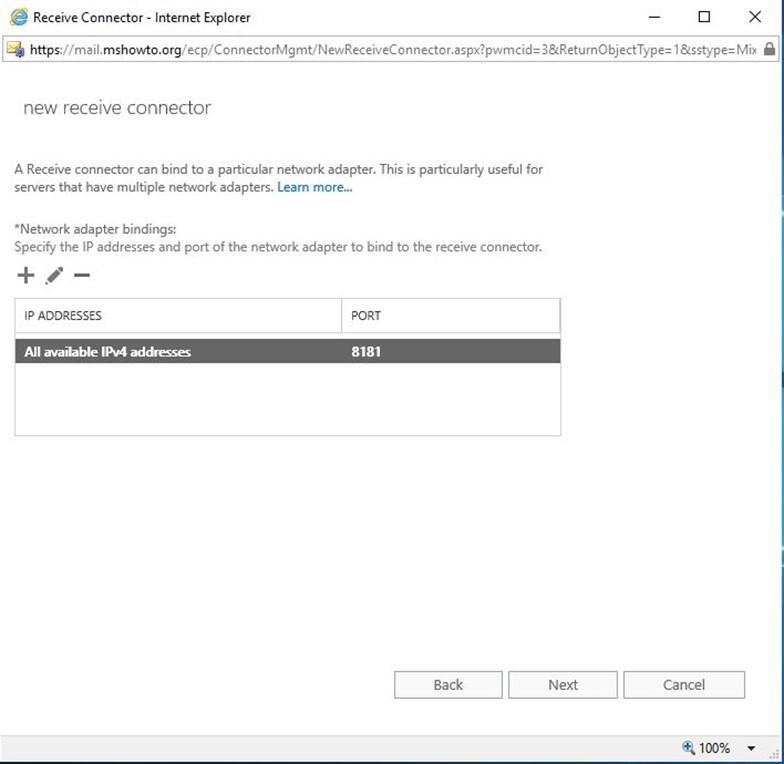
Resim-4
Oluşturduğumuz konektörümüzü hangi IP Adreslerinin kullanacağını belirliyoruz.
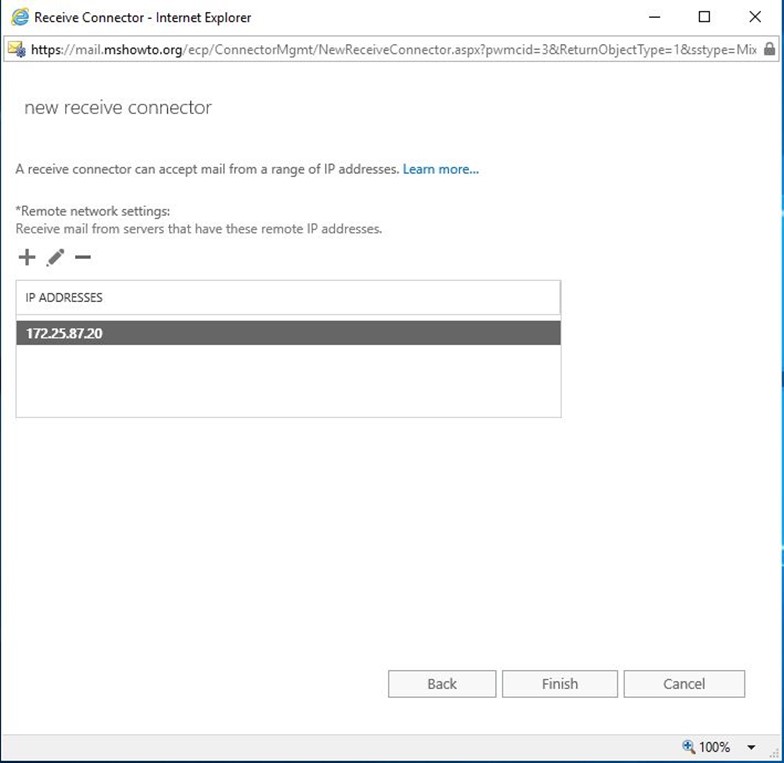
Resim-5
Oluşturdğumuz konektörümüzün Security özelliklerinden Anonymous seçeneğini seçiyoruz.
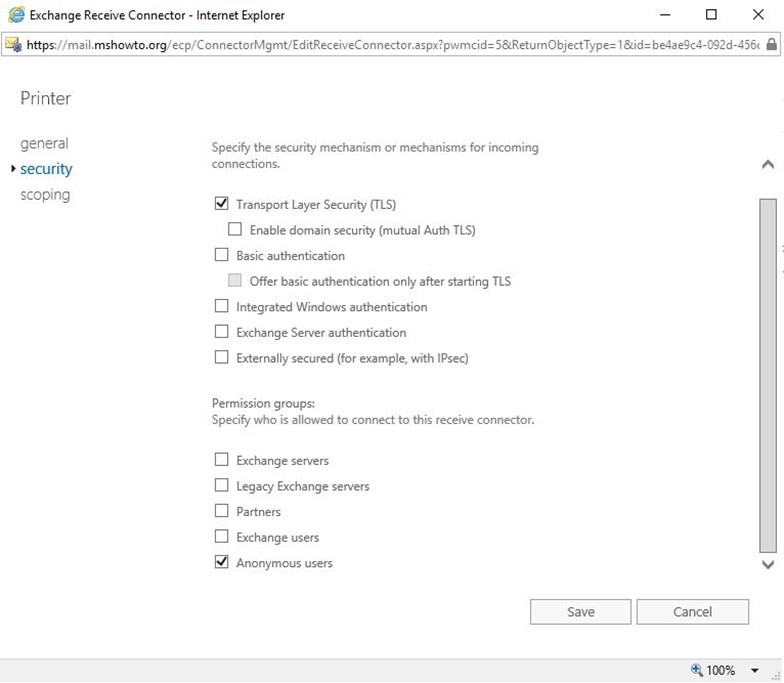
Resim-6
Konektörümüzü test etmek için izin verdiğimiz sunucu üzerinden telnet servisini kullanarak bağlanmaya çalışıyoruz.

Resim-7
Konektörümüz sayesinde mail sunucumuza başarı bir şekilde bağlantı saylaybildik .

Resim-8
Yaptığımız tüm işlemleri aşağıdaki komut yardımı ile tek bir seferde gerçekleştirebiliriz.
New-ReceiveConnector -Name Printer -TransportRole Frontend -Custom -Bindings 0.0.0.0:8181 -RemoteIPRanges 172.25.87.20 -PermissionGroups AnonymousUsers
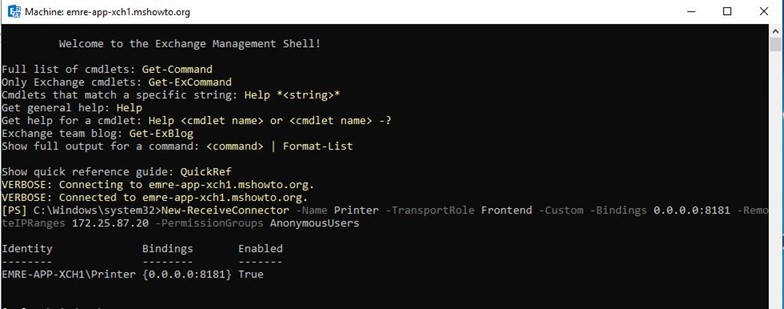
Resim-9
Eğer birden fazla sunucumuz mevcut ise ve belirli bir sunucu üzerinde konektör oluşturmak istersek aşağıdaki komutu uygulayabilirsiniz.
New-ReceiveConnector -Name Printer -TransportRole Frontend -Custom -Bindings 0.0.0.0:8181 -RemoteIPRanges 172.25.87.20 -PermissionGroups AnonymousUsers -Server emre-app-xch2
 ,
,
Resim-10
Eğer mevcut konektörlerimiz hakkında bilgi çekmek istersek aşağıdaki komutu kullanabilirsiniz. Aşağıdaki komutta 8181 portunu kullanan konektörlerimiz listeliyoruz.
Get-ReceiveConnector | where {$_.Bindings -like ‘*8181’} | Format-List Identity,RemoteIPRanges,PermissionGroups,AuthMechanism
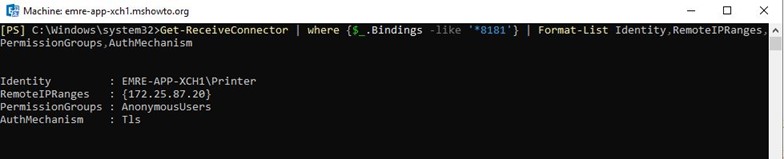
Resim-11
Birden fazla sunucumuz mevcut ise oluşturduğumuz bir konektörümüzü diğer sunuculara kopyalamak için aşağıdaki powershell scriptimizi download ediyoruz ve erişim sağlayabileceğimiz bir alana kopyalıyoruz.
Şu an 1. sunucumuz üzerinde oluşturduğumuz Printer adındaki konektörümüz 2. sunucumuzda mevcut değil.
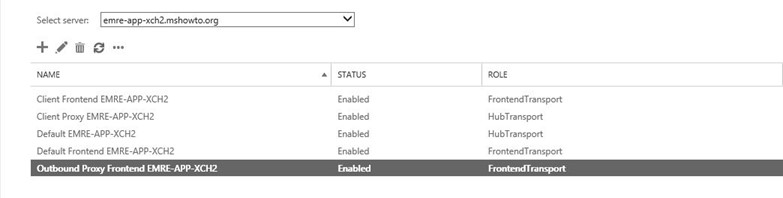
Resim-12
Aşağıdaki komut ile 2. Sunucumuza konektörümüzü kopyalıyoruz.
.\Copy-ReceiveConnector.ps1 -SourceServer emre-app-xch1 -ConnectorName Printer -TargetServer emre-app-xch2 -DomainController emre-app-dc1.mshowto.org

Resim-13
Aynı ayarlarımız ile 2. Sunucumuz ürerinde kaplayama işlemimiz başarılı bir şekilde gerçekleşiyor.
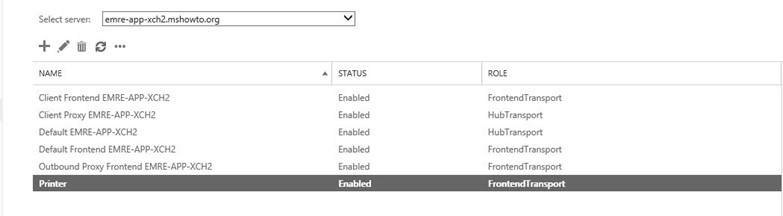
Resim-14